Se você costuma trabalhar com Microsoft Excel, BrOffice Calc ou similares deve saber que dá pra fazer cálculos relativamente complexos e várias outras coisas usando fórmulas. Dá pra criar desde um bolão da copa do mundo até um controle de estoque de uma pequena loja. Mas e no Google Docs?
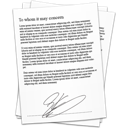 Eu comecei a usar de verdade o Google Docs há pouco tempo. Se você ainda não conhece, vale a pena dar uma olhada. Existem aplicativos similares ao Microsoft Word e BrOffice Writer, Microsoft Excel e BrOffice Calc etc. Além disso, tem um recurso que não existe em nenhum dos dois: o Form.
Eu comecei a usar de verdade o Google Docs há pouco tempo. Se você ainda não conhece, vale a pena dar uma olhada. Existem aplicativos similares ao Microsoft Word e BrOffice Writer, Microsoft Excel e BrOffice Calc etc. Além disso, tem um recurso que não existe em nenhum dos dois: o Form.
 Com o Form é possível criar um formulário de pesquisa, uma enquete simples, ou o que mais sua criatividade e necessidade mandar. Mas além disso tudo, tem uma coisa que me chamou bastante atenção: os templates.
Com o Form é possível criar um formulário de pesquisa, uma enquete simples, ou o que mais sua criatividade e necessidade mandar. Mas além disso tudo, tem uma coisa que me chamou bastante atenção: os templates.
Templates são modelos prontos das mais diversas aplicações. No caso do Google Docs, você encontra agenda telefônica, calendário, bloco de anotações e várias outras coisas. São milhares de templates grátis à sua disposição. Alguns me chamaram mais a atenção. Pode ser que sejam úteis pra você:
Para usar qualquer um desses templates, é necessário ter uma conta do Google. Abra o link do template e clique no botão “Use this template”. Se você ainda não estiver logado, será pedida a sua senha do Google, e se não tiver, poderá se cadastrar gratuitamente. Depois disso o arquivo já é jogado automaticamente na raiz do seu Google Docs. Para ver outros templates, basta clicar aqui.
Experimente. Se gostar, recomende para os seus amigos!

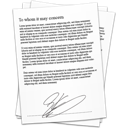 Eu comecei a usar de verdade o Google Docs há pouco tempo. Se você ainda não conhece, vale a pena dar uma olhada. Existem aplicativos similares ao Microsoft Word e BrOffice Writer, Microsoft Excel e BrOffice Calc etc. Além disso, tem um recurso que não existe em nenhum dos dois: o Form.
Eu comecei a usar de verdade o Google Docs há pouco tempo. Se você ainda não conhece, vale a pena dar uma olhada. Existem aplicativos similares ao Microsoft Word e BrOffice Writer, Microsoft Excel e BrOffice Calc etc. Além disso, tem um recurso que não existe em nenhum dos dois: o Form. Com o Form é possível criar um formulário de pesquisa, uma enquete simples, ou o que mais sua criatividade e necessidade mandar. Mas além disso tudo, tem uma coisa que me chamou bastante atenção: os templates.
Com o Form é possível criar um formulário de pesquisa, uma enquete simples, ou o que mais sua criatividade e necessidade mandar. Mas além disso tudo, tem uma coisa que me chamou bastante atenção: os templates. Apesar de ser um país bastante pequeno e não tão influente na economia internacional, essa tendência deve alcançar vários outros países europeus nos próximos anos. O problema de se usar formatos proprietários (como o DOC) para armazenar os documentos oficiais ou de valor histórico é que somente a empresa detentora do formato (no caso, a Microsoft) conhece o processo de armazenamento da informação. Isso quer dizer que, se em 10, 20 ou 50 anos o formato for extinto, por exemplo, toda a informação corre risco de se perder.
Apesar de ser um país bastante pequeno e não tão influente na economia internacional, essa tendência deve alcançar vários outros países europeus nos próximos anos. O problema de se usar formatos proprietários (como o DOC) para armazenar os documentos oficiais ou de valor histórico é que somente a empresa detentora do formato (no caso, a Microsoft) conhece o processo de armazenamento da informação. Isso quer dizer que, se em 10, 20 ou 50 anos o formato for extinto, por exemplo, toda a informação corre risco de se perder.
Últimos comentários